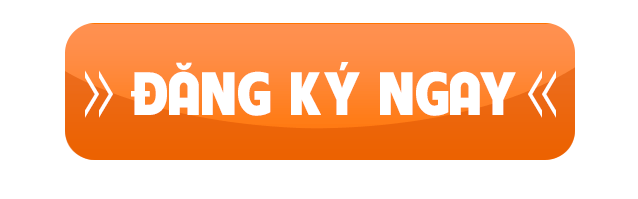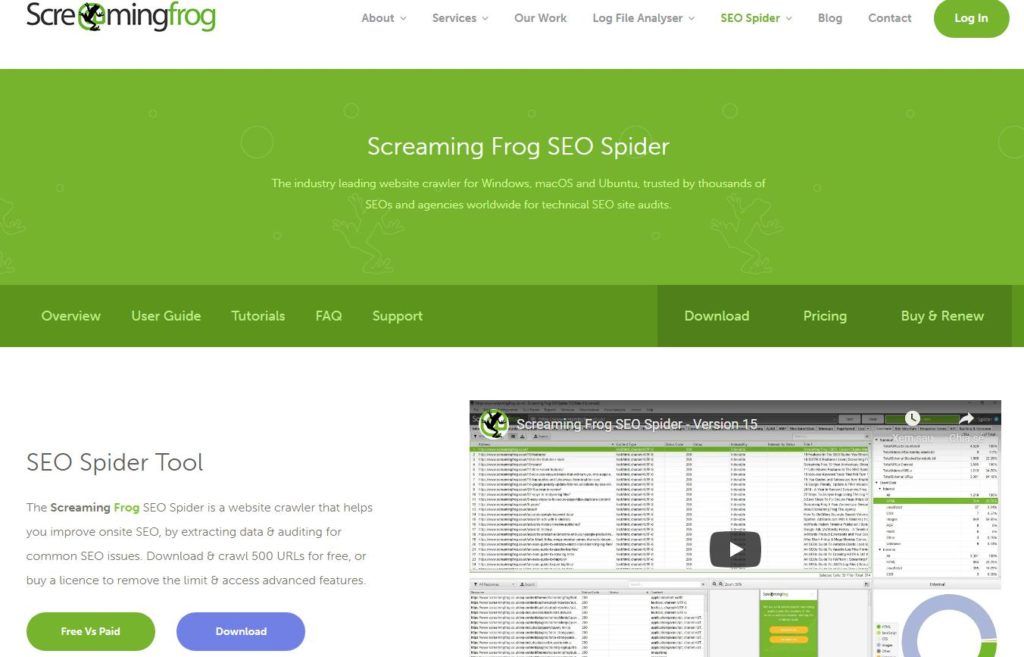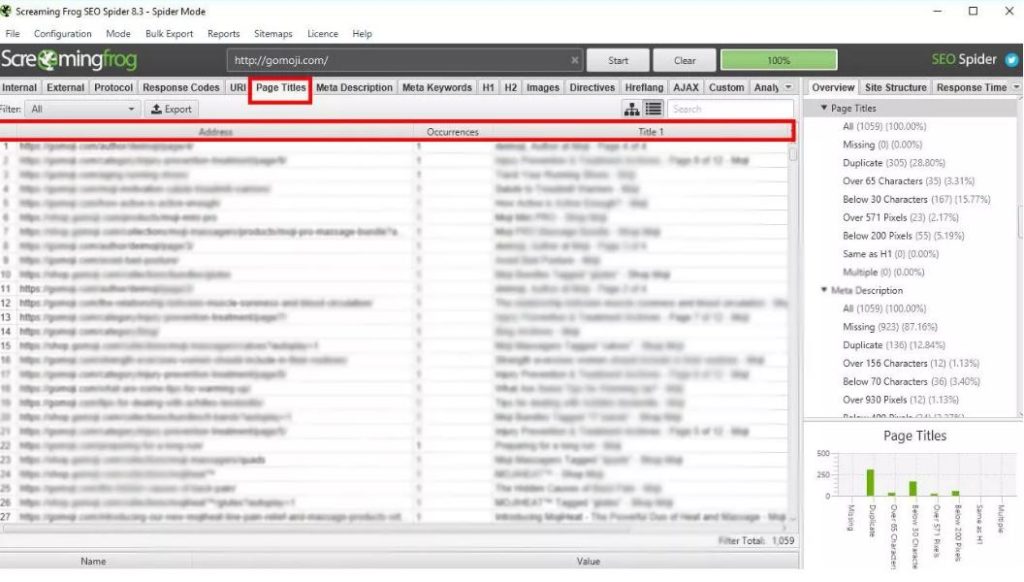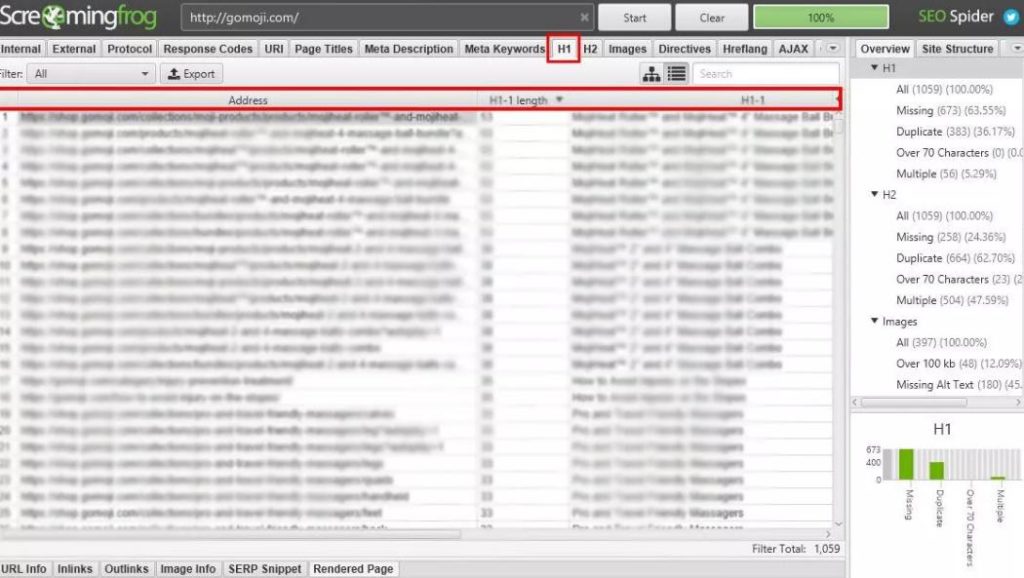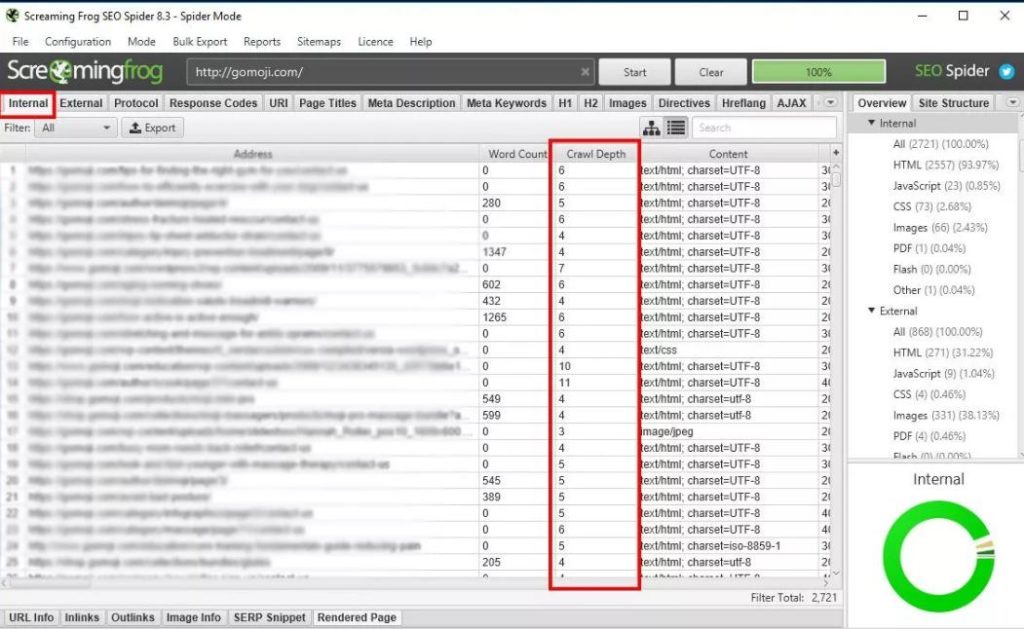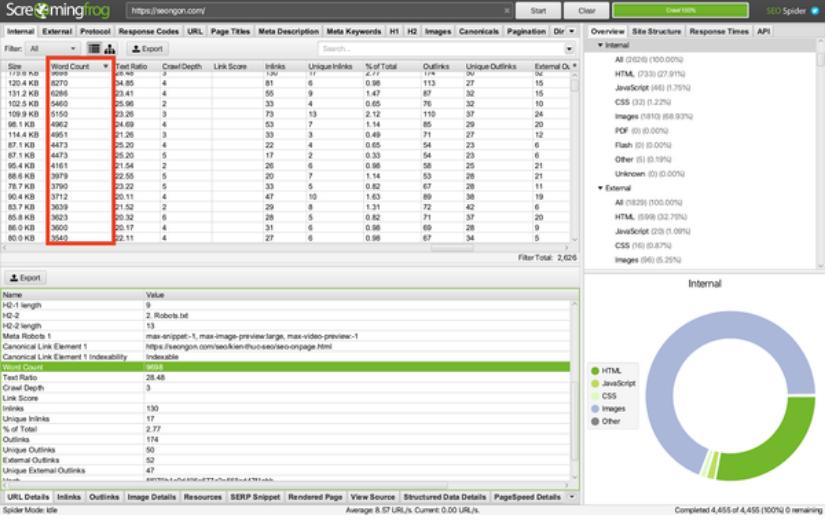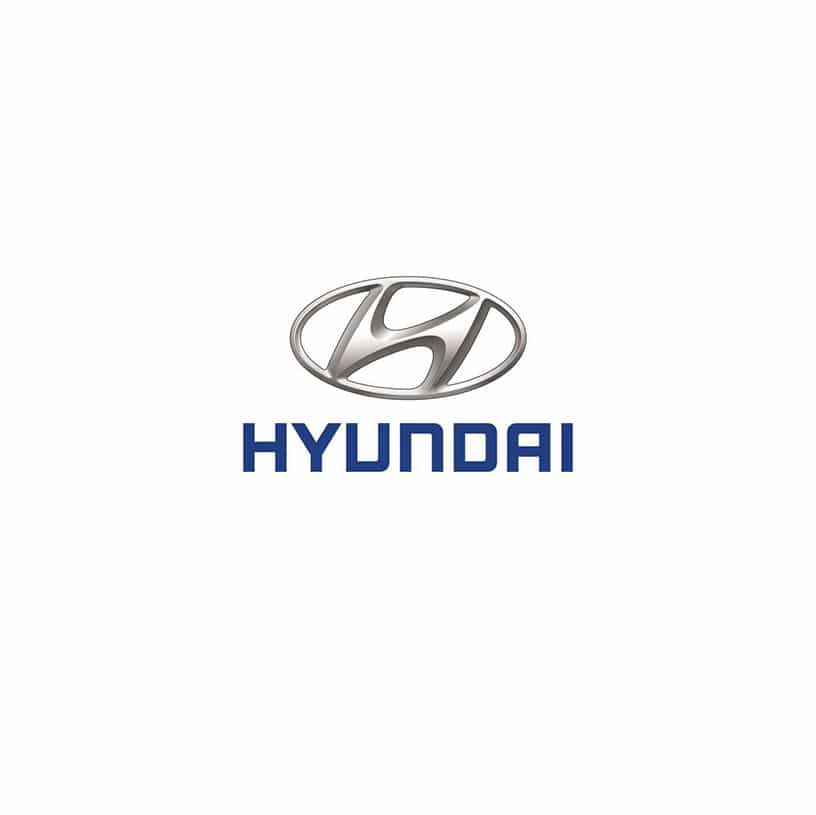Screaming Frog là gì? Hướng dẫn sử dụng 14 tính năng của Screaming Frog
Screaming Frog là một công cụ rất hữu ích trong việc kiểm tra và tối ưu website. Tuy nhiên, không phải SEOer nào cũng nắm được những thông tin chi tiết về công cụ này. Hãy cùng SENTO ADS tìm hiểu ngay bài viết dưới đây.

Tham khảo video hữu ích dưới đây:
Mục lục bài viết
1. Screaming Frog là gì?
Screaming Frog là một ứng dụng có thể cài đặt trên máy tính chạy hệ điều hành Windows, MAC OS hoặc Linux. Giúp thu thập các thông tin như: liên kết, hình ảnh, CSS,… từ góc độ SEO.
Về cơ bản, công cụ này sẽ giúp bạn biết những gì Google Bot sẽ nhìn thấy khi thu thập dữ liệu tại một trang web.
Các thông tin do Screaming Frog đưa ra giúp bạn phân tích, thống kê và đánh giá website một cách nhanh chóng. Giúp bạn tiết kiệm rất nhiều thời gian và công sức, vì việc phân tích thủ công từng trang của một website rất khó khăn, đặc biệt với những trang web lớn.
2. Hướng dẫn tải và cài đặt Screaming Frog
2.1 Cách tải Screaming Frog
- Truy cập vào trang, tải công cụ tại đây: http://www.screamingfrog.co.uk/seo-spider/
- Trang web sẽ tự động nhận diện hệ điều hành của bạn và cho phép bạn tải tệp cài đặt phù hợp sau khi bạn bấm vào nút “Download”.
- Screaming Frog có sẵn cho các hệ điều hành: Windows, MacOS và Ubuntu.
2.2 Cài đặt Screaming Frog
- Sau khi hoàn thiện tải về bạn hay thực hiện các bước cài đặt Screaming Frog như cài đặt các ứng dụng bình thường
- Cài đặt hoàn thiện công cụ vào máy tính của mình bạn cần thiết lập trước khi sử dụng. Điều này giúp thuận tiện trong quá trình quét dữ liệu của công cụ.

3. Hướng dẫn sử dụng các tính năng của Screaming Frog
3.1 Response Codes – Kiểm tra mã phản hồi
- Ở gần đầu màn hình, nhấp vào tab màu xám có nhãn “Response Codes”. Điều này sẽ cung cấp cho chúng tôi tất cả các mã phản hồi cho tất cả các URL của trang web được thu thập thông tin. Để làm cho mọi thứ dễ dàng hơn, hãy nhấp vào cột “Mã trạng thái” để sắp xếp các URL theo số mã trạng thái.
- Bấm vào phần “Status Code” để sắp xếp mã phản hồi theo thứ tự.
- Chọn tab “Response Codes” để kiểm tra mã phản hồi của tất cả URL
Với “Response Codes”, bạn có thể kiểm tra các chuyển hướng của URL trên website và đảm bảo mã phản hồi chính xác đang được triển khai trên mỗi trang.
Chi tiết ý nghĩa các mã phản hồi như sau:
– Mã phản hồi 301: là chuyển hướng vĩnh viễn.
– Mã phản hồi 302: áp dụng khi nó chỉ là mã tạm thời (hiếm khi được sử dụng).
– Mã phản hồi 404: có nghĩa là URL đang liên kết đến một trang không tồn tại.
– Mã phản hồi 200: URL của bạn đang hoạt động bình thường
– Mã phản hồi 500: Trang web của bạn đang gặp phải một vấn đề nào đó về server như: có quá nhiều người truy cập, file .htaccess bị lỗi hoặc server không xác định được vấn đề,…
– 503 [Unavailable]: Là mã trạng thái khi máy chủ của trang web bị tạm thời ngừng hoạt động.
Để khắc phục các lỗi liên quan đến “Response Codes” bạn có thể xử lý như sau:
- Với “Response Codes” 301 và 302: Kiểm tra các trang đích mà URL đang chuyển hướng đến là một trang đích phù hợp
- Với mã chuyển hướng 404: Hãy xác định tất cả các trang có mã lỗi 404 và chuyển hướng chúng đến một trang có chủ đề, nội dung liên quan.
- Với mã phản hồi 500, 503 hoặc 5xx: Kiểm tra lại máy chủ (server) của website, hãy chắc chắn rằng không có lỗi gì với nó.
3.2 Kiểm tra cấu trúc URL của bạn
Địa chỉ trang web có chứa các thông số và ký tự bất thường sẽ khó thu thập thông tin và xếp hạng trong kết quả tìm kiếm.
Ngoài ra, các URL khó hiểu dẫn đến trải nghiệm người dùng kém và sẽ khiến mọi người khó điều hướng trong trang web của bạn hơn. Để giúp trang web của bạn thu thập thông tin và điều hướng dễ dàng hơn, hãy kiểm tra cấu trúc URL của bạn.
Chuyển đến tab “URL” trên Screaming Frog SEO Spider và xem danh sách địa chỉ của bạn. Khi bạn đi qua từng địa chỉ, hãy đảm bảo rằng đó là:
- URL có độ dài hợp lý
- URL không có ký tự kỳ lạ hoặc dấu chấm câu trong các tham số
- URL là duy nhất (không có bản sao)
3.3 Page Titles – Tiêu đề trang
Tiếp theo, chúng ta sẽ chuyển đến tab “Page Titles”. Khi bạn nhấp vào tab, bạn sẽ thấy tất cả các tiêu đề trang cũng như độ dài pixel tiêu đề và số lượng từ của bạn. Khi xem qua từng tiêu đề trang, bạn sẽ muốn tìm kiếm một số thứ (bạn có thể sử dụng bộ lọc ở trên cùng để dễ dàng tìm thấy các tiêu đề trang có thể là một vấn đề).
Tiêu đề trùng lặp
Có thể có các trang có tiêu đề trang giống nhau. Thực hiện các thay đổi chính xác để mỗi và mọi tiêu đề trang trên trang web của bạn là duy nhất.
Tối ưu hoá Từ khoá
Các từ khóa có được tối ưu hóa trong tiêu đề trang không? Đảm bảo rằng mỗi tiêu đề trang chứa các từ khóa quan trọng nhất của bạn.
Độ dài tiêu đề
Sử dụng cột “Số lượng ký tự” để đảm bảo rằng mỗi tiêu đề dài khoảng 55-60 ký tự. Quá dài thì sẽ bị cắt trong SERPs. Quá ngắn thì nó sẽ không đủ thông tin và không thu hút người dùng của bạn.
3.4 Meta Description – Phân tích Meta Description trang trang web của bạn
Tương tự với tiêu đề, chúng ta cần kiểm tra phần mô tả trang web của bạn. Bạn hãy bấm vào tab “Meta Description” để có thể thấy các phần thông tin của tất cả các trang.
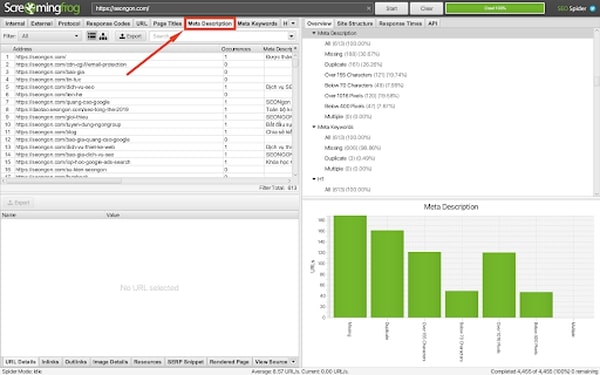
Hãy đảm bảo rằng phần mô tả của trang web được tối ưu hóa hoàn toàn. Kiểm tra và thay đổi các mô tả meta có nội dung trùng lặp, không được tối ưu hóa từ khóa hoặc bị thiếu. Hãy nhớ rằng số ký tự phải là khoảng 160 ký tự. Nếu bạn muốn lọc và kiểm tra các vấn đề cụ thể (ví dụ: thiếu mô tả meta), hãy sử dụng menu thả xuống bộ lọc.
3.5 Xem trước và kiểm tra các đoạn mã SERP
Có thể bạn chưa biết, bạn có thể xem trước trang của mình hiển thị như thế nào trên công cụ tìm kiếm với Screaming Frog. Chỉ cần chọn vào bất kỳ URL nào bạn muốn xem. Sau đó hãy để ý đến các tab thông tin ở phía dưới màn hình. Ở đó bạn có thể nhấp vào phần SERP Snippet để xem trước và kiểm tra hiển thị của trang bạn đã chọn trên công cụ tìm kiếm.
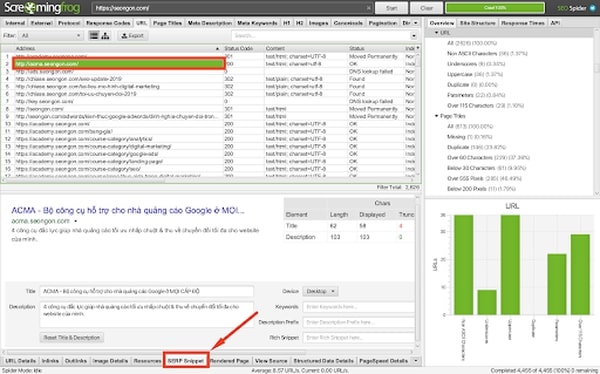
Với tính năng này, bạn có thể thấy trang của mình cũng như các dữ liệu về trang của mình về tiêu đề và mô tả hiển thị như thế nào trên trang tìm kiếm.
Nếu muốn thay đổi tiêu đề và mô tả của mình, bạn có thể đặt lại title và Meta description để xem chúng như thế nào.
3.6 Kiểm tra Heading 1
Trong tab tiếp theo có nhãn “H1”, bạn sẽ nhanh chóng có thể biết H1 bị thiếu trên trang web của mình. Hãy chắc chắn cũng kiểm tra các bản sao và đảm bảo rằng tất cả các tiêu đề H1 của bạn là cụ thể và duy nhất. Tối ưu hóa H1 trong trang web của bạn sẽ cải thiện đáng kể thứ hạng từ khóa của bạn. Khi bạn đang xem xét H1 của mình, hãy tự hỏi bản thân những câu hỏi sau:
- Chỉ có một H1 trên mỗi trang?
- Tất cả các H1 có mô tả chủ đề của mỗi trang không?
- Tất cả H1 có 20-70 ký tự không?
- H1 của bạn có khuyến khích trải nghiệm người dùng tốt không?
- Mỗi từ khóa H1 có được tối ưu hóa không?
3.7 Tối ưu hoá hình ảnh
Có rất nhiều người hỏi “Tại sao phải tối ưu hoá và kiểm tra hình ảnh?” Câu trả lời là hình ảnh có thể chiếm nhiều băng thông và có thể làm chậm thời gian tải trang của bạn. Một nguyên tắc chung là giữ cho hình ảnh của bạn dưới 100kb. Với Screaming Frog SEO Spider, bạn có thể kiểm tra xem hình ảnh nào đang làm chậm trang web của bạn.
Để thực hiện việc này, hãy nhấp vào tab “Images” trong Screaming Frog SEO Spider. Sau đó, bạn sẽ thấy danh sách tất cả các hình ảnh của mình trên trang web của bạn. Bạn cũng có thể xem kích thước của chúng cũng như số lượng liên kết đến mà mỗi liên kết có.
Để đơn giản hóa dữ liệu của bạn, hãy chuyển đến bộ lọc ở góc trên bên trái và nhấp vào “hơn 100 kb” để xem mọi hình ảnh trên 100 kb. Bây giờ bạn có thể xem qua những hình ảnh này và xem liệu bạn có thể nén chúng xuống kích thước nhỏ hơn hoặc thay thế chúng bằng một hình ảnh nhỏ hơn hay không.
Ngoài tính năng kiểm tra kích thước hình ảnh, tab “Images” của Screaming Frog SEO Spider còn cung cấp thêm cho bạn một thông tin khá quan trọng. Đó là thẻ ALT của ảnh. Nó cho bạn biết hình ảnh nào thiếu thẻ ALT hoặc có thẻ ALT dài hơn 100 ký tự.
3.8 Kiểm tra Derectives
Một cách để kiểm tra các vấn đề kỹ thuật là chuyển đến tab “Derectives”. Nhấp vào menu thả xuống bộ lọc ở góc trên cùng bên trái và chọn tùy chọn bạn muốn xem.
Từ menu bộ lọc, bạn có thể xem các địa chỉ web trong trang web của mình có chứa các thuộc tính chuẩn, không chuẩn, chỉ mục, noindex, follow, nofollow và các thuộc tính khác. Đây là một cách tuyệt vời để kiểm tra xem tệp robots.txt đang được triển khai như thế nào trên trang web của bạn.
Bạn có thể cần thực hiện các điều chỉnh đối với những gì đang được lập chỉ mục, theo dõi và sử dụng làm trang chuẩn.

3.9 Phân tích độ sâu thu thập thông tin
Bây giờ đã đến lúc quay lại tab “Internal” (tab đầu tiên trên Screaming Frog).
Độ sâu thu thập thông tin của URL là số lần nhấp chuột cần để đi từ trang chủ đến trang cụ thể đó. Crawl Depth sẽ khác nhau và tùy thuộc vào mức độ lớn của trang web. Hãy nhớ rằng Độ sâu thu thập thông tin càng có nhiều nhấp chuột, lưu lượng truy cập vào trang web của bạn càng khó và trang càng khó được thu thập thông tin và xếp hạng.
Để kiểm tra Độ sâu thu thập thông tin của bạn, hãy nhấp vào cuộn dưới cùng trong cửa sổ chính và cuộn sang bên phải cho đến khi bạn thấy cột có nhãn “Crawl Depth”. Sau đó, bạn có thể kéo cột đó lại gần URL để có thể xem địa chỉ và dữ liệu Crawl Depth cùng một lúc. Bạn có thể nhấp vào cột Độ sâu thu thập thông tin để sắp xếp theo số.
3.10 Xem xét thời gian phản hồi trang
Tiếp theo, hãy nhanh chóng kiểm tra thời gian phản hồi của từng trang trên trang web của bạn. Đây là một cách nhanh chóng và dễ dàng để xác định các trang tải quá chậm. Nếu bạn có một trang web chậm, sẽ mất nhiều thời gian hơn để được thu thập thông tin.
Trong cùng một tab “Internal”, hãy sử dụng cuộn dưới cùng và cuộn sang bên phải cho đến khi bạn thấy cột “Response Time”. Một lần nữa, hãy kéo nó lại gần cột địa chỉ URL. Xem xét Thời gian phản hồi của từng trang của bạn để xem chúng đang tải nhanh như thế nào. Một lần nữa, nếu một trang tải lâu hơn 2 giây, bạn cần phải xem xét trang đó.
3.11 Tìm và xử lý các trang có nội dung mỏng
Google đã tuyên bố rằng họ muốn xếp hạng nội dung chất lượng cao. Một trang chuyên sâu với nhiều thông tin mô tả, hữu ích về cơ bản hoạt động tốt hơn một trang chỉ có một vài đoạn văn mơ hồ. Các trang có nội dung mỏng gặp khó khăn trong việc xếp hạng vì từ khóa chỉ có thể được triển khai một vài lần và không thể được tối ưu hóa hoàn toàn.
Với tab “Internal” vẫn mở, cuộn cuộn dưới cùng cho đến khi bạn thấy cột “Word Count”. Bằng cách nhấp vào cột Đếm Từ, bạn có thể sắp xếp các trang của mình từ có ít từ nhất đến nhiều nhất. Khi bạn xem qua chuyên mục, hãy tự hỏi mình những câu hỏi sau:
- Có những trang quan trọng chỉ vài trăm từ cần mở rộng không?
- Nội dung trên mỗi trang có được tối ưu hóa từ khóa không?
- Có trang nào có thể có số lượng từ quá cao không?
3.12 Tạo báo cáo nội dung không an toàn
Tính năng cuối cùng mà tôi muốn nói đến trên Screaming Frog SEO Spider là Báo cáo nội dung không an toàn. Với báo cáo này, bạn có thể kiểm tra mức độ an toàn và bảo mật của trang web trước tin tặc và những kẻ săn mồi.
Nhấp vào menu “Reports” ở đầu trang và nhấp vào “Insecure Content”. Sau đó, Screaming Frog sẽ tạo một báo cáo liệt kê tất cả các hình ảnh, Javascript, CSS và các yếu tố khác không an toàn trên trang web của bạn. Nếu bạn có một danh sách dài các nội dung không an toàn, bạn sẽ muốn cập nhật và đảm bảo nội dung đó được bảo mật hoàn toàn.
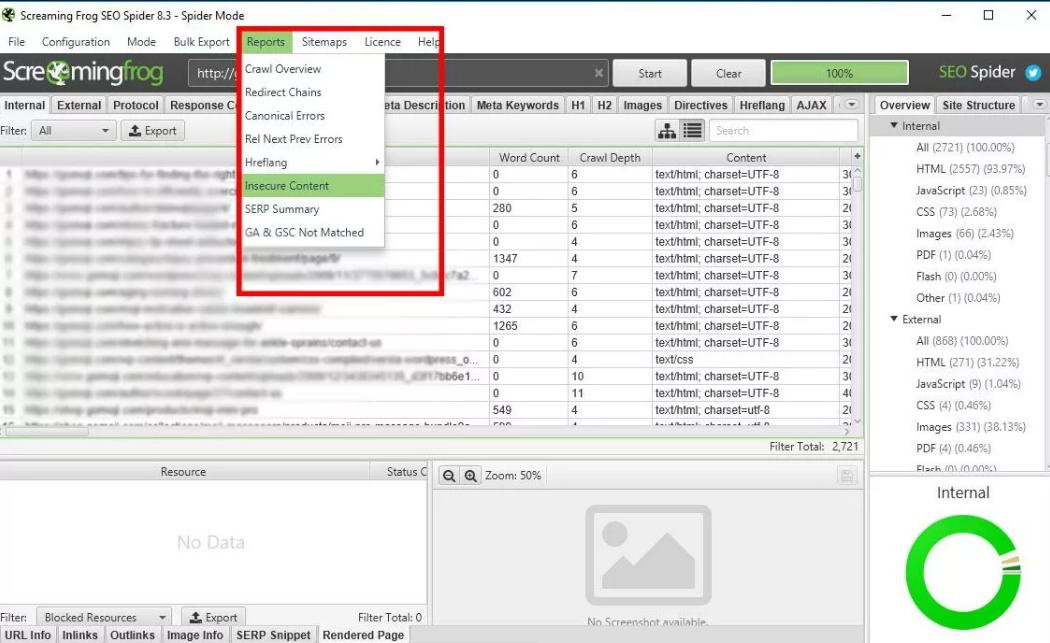
Trong Screaming Frog, bạn muốn đảm bảo rằng mỗi trang không bao gồm HTTP trong URL thực. Thay vào đó, hãy đảm bảo rằng mỗi trang trên trang web của bạn đều là HTTPs (viết tắt của Hypertext Protocol Secure). Các trang web HTTPs an toàn hơn và sẽ giữ cho thông tin của bạn được bảo vệ khỏi tin tặc, trong khi các trang web HTTP sẽ dễ bị xâm nhập và bị tấn công hơn.
3.13 Kiểm tra External Link trên website
Để xem External link, bạn bấm chọn tab “External” trên công cụ. Ở tab này, bạn có thể xem các thông tin về external link như:
- Địa chỉ URL
- Loại content
- Mã phản hồi
Với các thông tin trên, bạn có thể điều chỉnh external link trên website của mình. Nếu có những external link không hợp lý, bạn nên loại bỏ nó. Hoặc nếu website của bạn có quá ít external link, bạn cũng nên xem xét việc bổ sung các external link liên quan đến chủ đề website bạn, đó cũng là một điều tốt.
3.14 Kiểm tra Anchor Text
Một tính năng khá hay và thường được áp dụng đó là tính năng kiểm tra Anchor Text từ các Internal Link trỏ về 1 trang trên website của bạn.
Với tính năng này bạn có thể kiểm soát được số lượng và chất lượng Anchor Text đang trỏ về 1 trang. Để kiểm tra, bạn hãy thực hiện từng bước cụ thể như sau:
- Bấm chọn tab “Internal” của Screaming Frog.
- Ở giao diện chính của tab này, bạn lựa chọn 1 URL bất kỳ bạn muốn kiểm tra Anchor Text
- Bấm chọn tab “Inlink” phía dưới màn hình để xem thông tin về Anchor Text
Ở tab “Inlink” Screaming Frog khi này, bạn nên quan tâm đến các thông tin trang về đang trỏ về trang mà bạn chọn trước đó bao gồm:
- Các trang đang đặt internal link về trang bạn chọn (Cột “From”)
- Anchor Text của các internal link về trang bạn chọn (Cột “Anchor Text”)
Tổng kết
Screaming Frog SEO Spider còn rất rất nhiều tính năng khác mà bạn có thể tìm hiểu thêm. Thậm chí có thể kết nối Screaming Frog với Google Analytics và Google Search Console để có thể lấy dữ liệu phân tích kỹ hơn nữa.
Hy vọng rằng những hướng dẫn trên đây đã phần nào đó giúp bạn hiểu và áp dụng tốt hơn Screaming Frog trong quá trình làm SEO của mình.